- Автор Jason Gerald [email protected].
- Public 2024-01-15 08:09.
- Последно модифициран 2025-01-23 12:07.
Това wikiHow ви учи как да създадете и инсталирате свой собствен тон на звънене на iPhone чрез iTunes. След като добавите файл с тон на звънене към устройството си, можете да го зададете като основен тон на звънене или тон на звънене за конкретен контакт.
Стъпка
Част 1 от 3: Създаване на мелодии
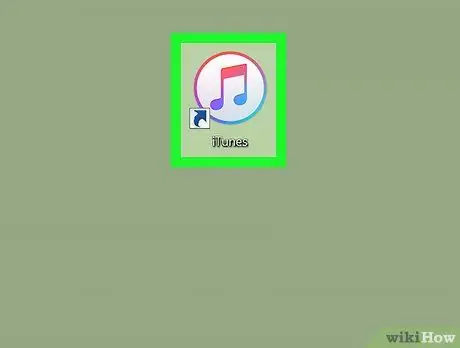
Стъпка 1. Отворете iTunes
Иконите на програмата изглеждат като цветни музикални ноти (♫) на бял фон.
- Ако бъдете подканени да актуализирате програмата, щракнете върху „ Изтеглете iTunes ”Първо и изчакайте актуализацията да завърши инсталирането. След това ще трябва да рестартирате компютъра.
- Ако файлът с тон на звънене вече се съхранява на вашето устройство, преминете към стъпката за настройка на мелодията.
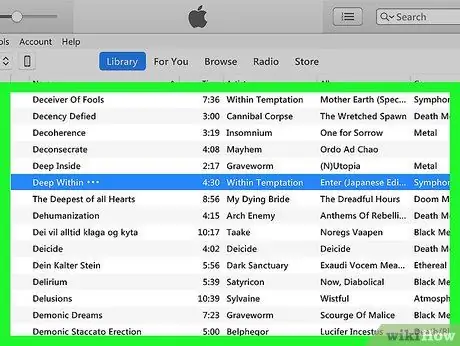
Стъпка 2. Уверете се, че желаната песен е добавена към iTunes
Ще трябва да използвате iTunes, за да изрежете песента, която искате да зададете като тон на звънене. Можете да добавяте песни към iTunes, като щракнете двукратно върху файла (ако iTunes е основният музикален плейър на вашия компютър).
Ако не, можете да добавите песни, като щракнете върху раздела „ Файл ", избирам " Добавяне на файлове към библиотеки … ”В падащото меню и щракнете двукратно върху музикалния файл, който искате да използвате.
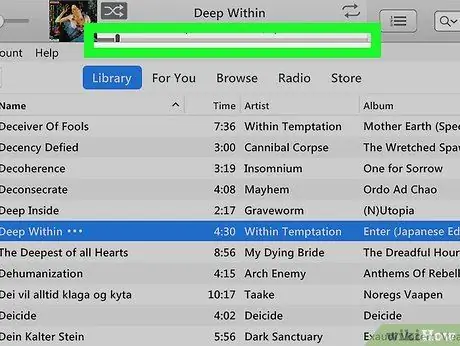
Стъпка 3. Намерете частта от песента, която искате да използвате
Щракнете двукратно върху песен в iTunes, за да я възпроизведете, изслушайте началната точка на частта от песента, която искате да използвате като тон на звънене, отбележете часовата марка за тази точка и слушайте отново в продължение на 40 секунди, преди да определите крайната точка на песента раздел.
- Можете да видите времевата отметка на песента в горната част на прозореца на iTunes, когато песента се възпроизвежда.
- Мелодиите не трябва да имат продължителност над 40 секунди.
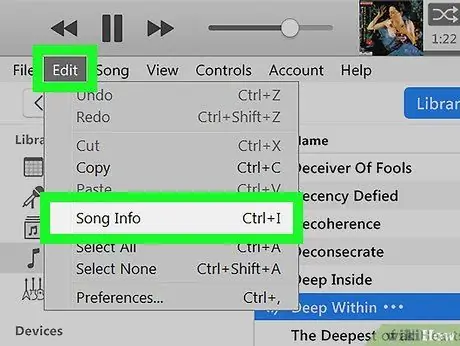
Стъпка 4. Отворете менюто с информация за песента
Щракнете върху песен, за да я изберете, щракнете върху „ редактиране ”(Windows) или“ Файл ”(Mac) и щракнете върху„ Информация за песента ”(Windows) или“ Получете информация ”(Mac) в падащото меню. Ще се отвори нов прозорец.
Можете също да щракнете с десния бутон върху песента и да изберете „ Информация за песента ”(Windows) или“ Получете информация ”(Mac) в показаното падащо меню.

Стъпка 5. Щракнете върху раздела Опции
Този раздел е в горната част на прозореца на информационното меню.
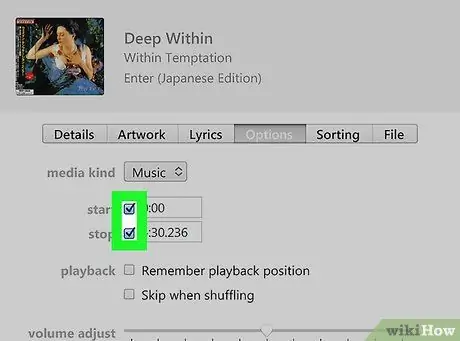
Стъпка 6. Поставете отметка в квадратчетата "старт" и "стоп"
Тези две кутии са в горната част на прозореца, точно под секцията „вид медия“. След това в двете полета ще се покажат отметки, за да можете да промените началната и крайната точка на песента.
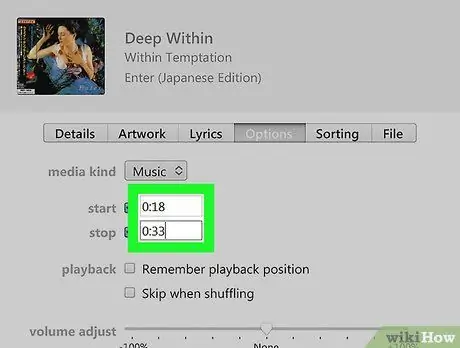
Стъпка 7. Въведете началната и крайната точка на секцията с песни
В полето "старт" въведете маркера за време за началната точка на тона на звънене, след което направете същото за крайната точка на тона на звънене в полето "стоп".
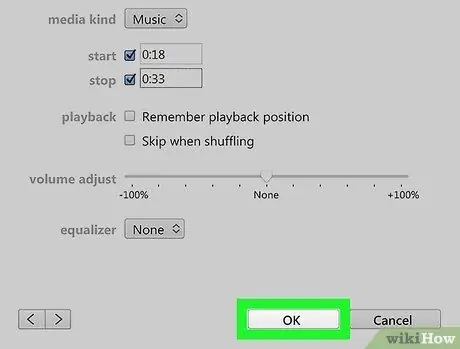
Стъпка 8. Щракнете върху OK
Намира се в долната част на прозореца. Промените в песента ще бъдат запазени и прозорецът от менюто с информация ще се затвори.
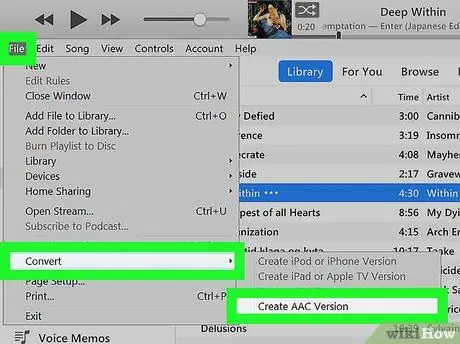
Стъпка 9. Създайте AAC версия на желаната песен
Уверете се, че песента е избрана, като щракнете върху нея, след което щракнете върху „менюто“ Файл ", избирам " Конвертиране ”От падащото меню и щракнете върху„ Създайте AAC версия ”В изскачащото меню. Новата версия на песента с продължителност на мелодията ще се появи под оригиналната песен в прозореца на iTunes.
- Например, ако желаният сегмент от мелодия е с дължина 36 секунди, новосъздадената песен е маркирана с информация за продължителността „0:36“до нея, а не с пълната/пълната продължителност.
- Ако опцията „ Създайте AAC версия ”Не е наличен, активирайте опцията, като щракнете върху раздела„ редактиране ”(Windows) или“ iTunes ”(Mac), изберете„ Предпочитания… ", щракнете върху" Импортиране на настройки ”, Изберете падащото поле„ Импортиране с помощта “и щракнете върху„ AAC енкодер ”В падащото меню.
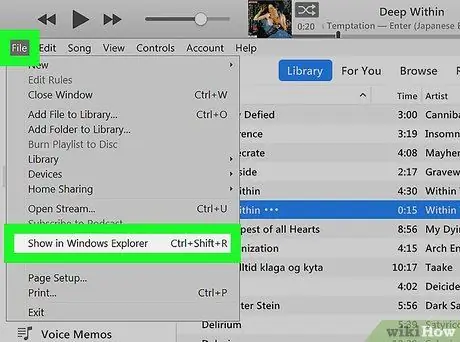
Стъпка 10. Отворете мястото за съхранение на AAC файл
Изберете AAC версията на желаната песен, щракнете върху „ Файл "и изберете" Показване в Windows Explorer ”(Windows) или“ Показване във Finder ”(Mac) в падащото меню. След това ще се отвори директорията, в която AAC файлът се съхранява на компютъра.
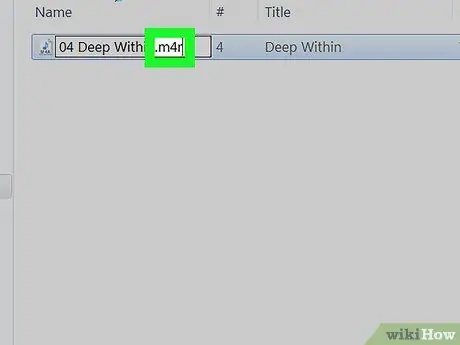
Стъпка 11. Преобразувайте AAC файла в M4R файл
Този процес ще зависи от операционната система, която използвате (например Windows или Mac):
- Windows - Щракнете върху „раздел“ Изглед ”→ поставете отметка в квадратчето“Разширения за име на файл”→ щракнете върху версията на песента“.m4a”, за да изберете файлове → щракнете върху раздела“ У дома ”→ щракнете върху„ Преименувайте ”→ заменете m4a с m4r в края на името на файла и натиснете Enter → щракнете върху“ Добре “, когато бъдете подканени.
- Mac - Изберете AAC версията на желаната песен (версия „m4a“) → щракнете върху менюто „ Файл ”→ щракнете върху„ Получете информация ”В падащото меню → променете m4a на m4r в раздела„ Име и разширение “и натиснете Return → щракнете върху„ Използвайте m4r “, когато бъдете подканени.
Част 2 от 3: Прехвърляне на мелодии на телефон
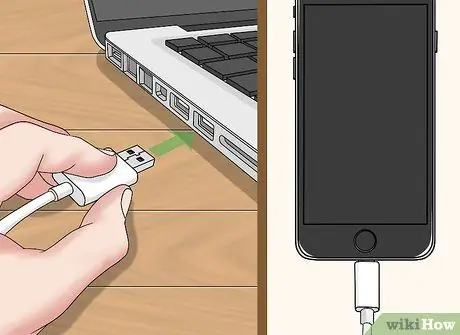
Стъпка 1. Свържете iPhone към компютър
Свържете USB края на кабела за зареждане на iPhone към USB порта на компютъра, след което включете другия край на кабела в порта за зареждане на телефона.
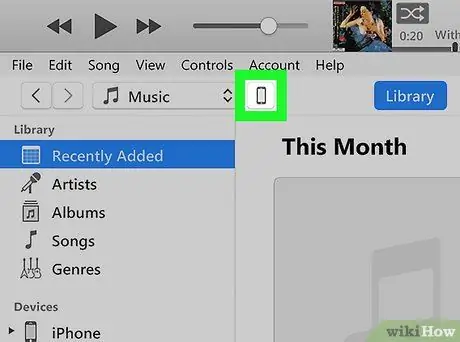
Стъпка 2. Щракнете върху иконата на iPhone
Това е икона на iPhone в горния ляв ъгъл на прозореца на iTunes. След това ще се отвори страницата на iPhone, включваща списък със съдържание, съхранявано на устройството в лявата страна на прозореца на iTunes.
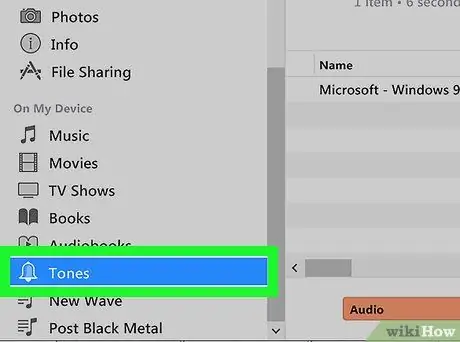
Стъпка 3. Щракнете върху Тонове
Този раздел е под заглавието „На моето устройство“, от лявата страна на прозореца на iTunes. След това ще се отвори страницата „Тонове“.
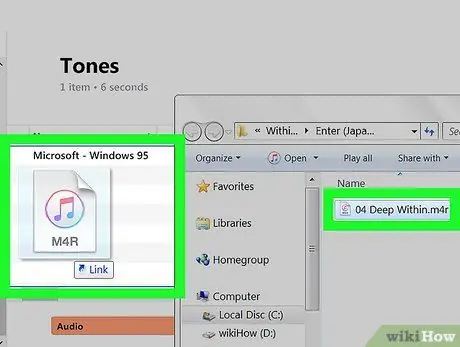
Стъпка 4. Добавете тон на звънене към страницата „Тонове“
Щракнете и плъзнете.m4r версията на предварително избраната песен в прозореца на iTunes, след което я пуснете. След това тонът на звънене ще се покаже на страницата.
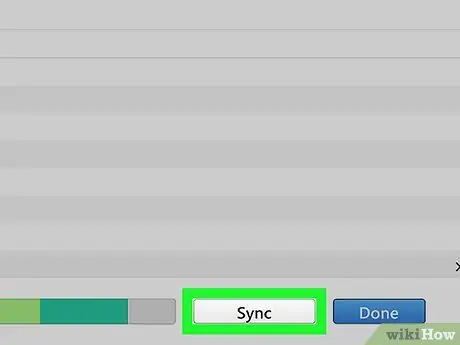
Стъпка 5. Щракнете върху Синхронизиране
Това е бял бутон в долния десен ъгъл на прозореца на iTunes.
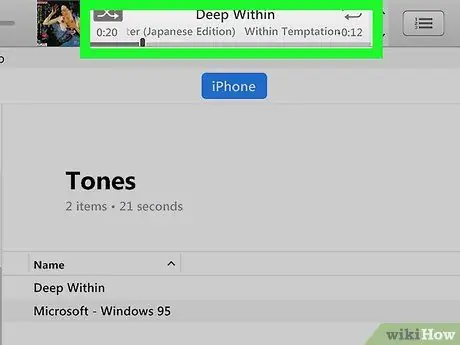
Стъпка 6. Изчакайте мелодиите да завършат синхронизирането
Този процес отнема само няколко секунди. След като лентата за напредъка в горната част на прозореца на iTunes изчезне, можете да изключите устройството си от компютъра (ако желаете) и да преминете към стъпката за настройка на мелодията за звънене.
Част 3 от 3: Настройка на тон на звънене
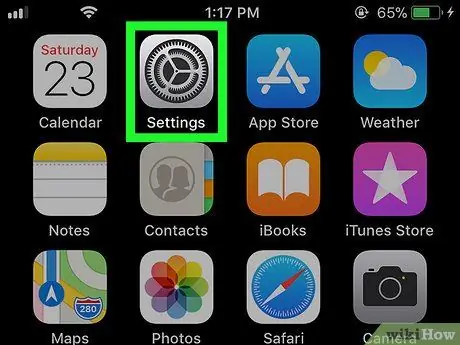
Стъпка 1. Отворете менюто за настройки на iPhone („Настройки“)
Докоснете сивата икона на зъбно колело, за да отворите менюто.
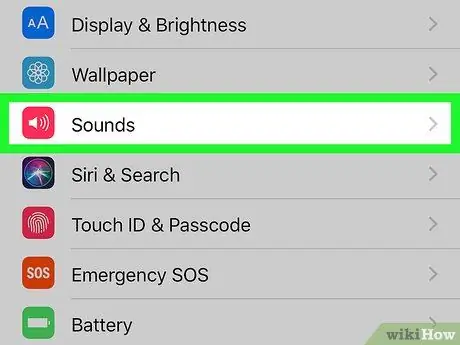
Стъпка 2. Превъртете надолу и докоснете Sounds & Haptics
Тази опция е в същата група с настройки като
“ Общ ”.
На iPhone 6S и по -ранни версии докоснете опцията „ Звучи ”.
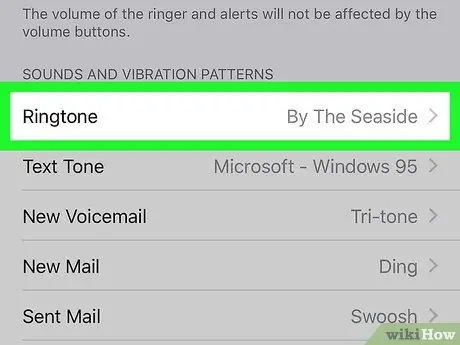
Стъпка 3. Докоснете Тон на звънене
Тази опция е точно под заглавието „ЗВУКОВЕ И ВИБРАЦИОННИ УЗОРИ“в средата на страницата.
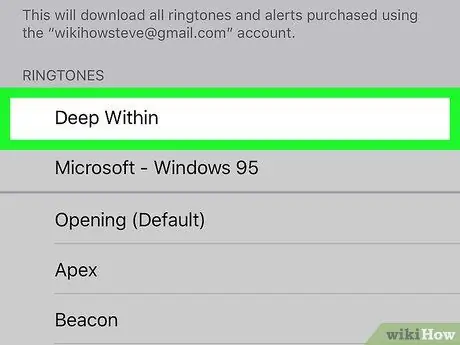
Стъпка 4. Докоснете името на тона на звънене
В секцията „РИНГТОНИ“докоснете името на мелодията, която искате да зададете като основна мелодия. Можете да видите синя отметка вляво от тона, показваща, че телефонът ще използва персонализирана мелодия за всички входящи повиквания.
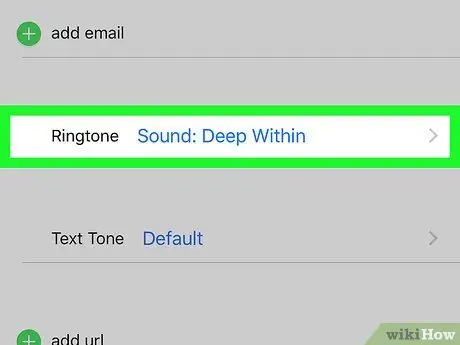
Стъпка 5. Задайте нов тон на звънене за конкретен контакт
Ако искате да зададете тон на звънене на конкретен контакт, изпълнете следните стъпки:
- Отворете приложението Контакти.
- Докоснете желаното име на контакт.
- Докоснете " Мелодии ”.
- Изберете тон на звънене.
- Докоснете " Свършен ”.






